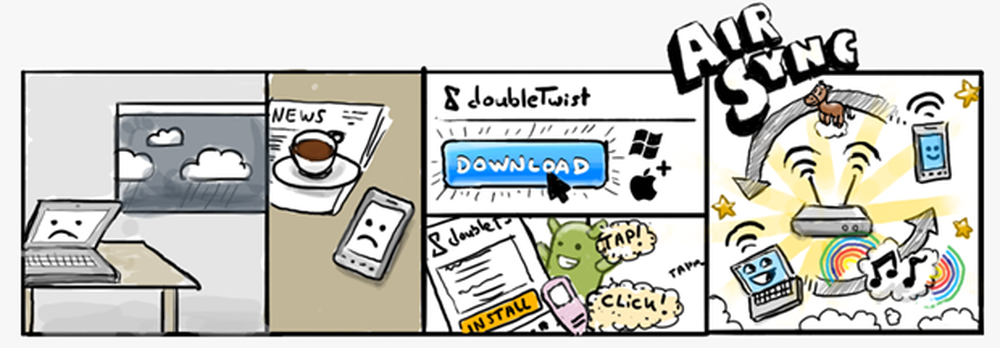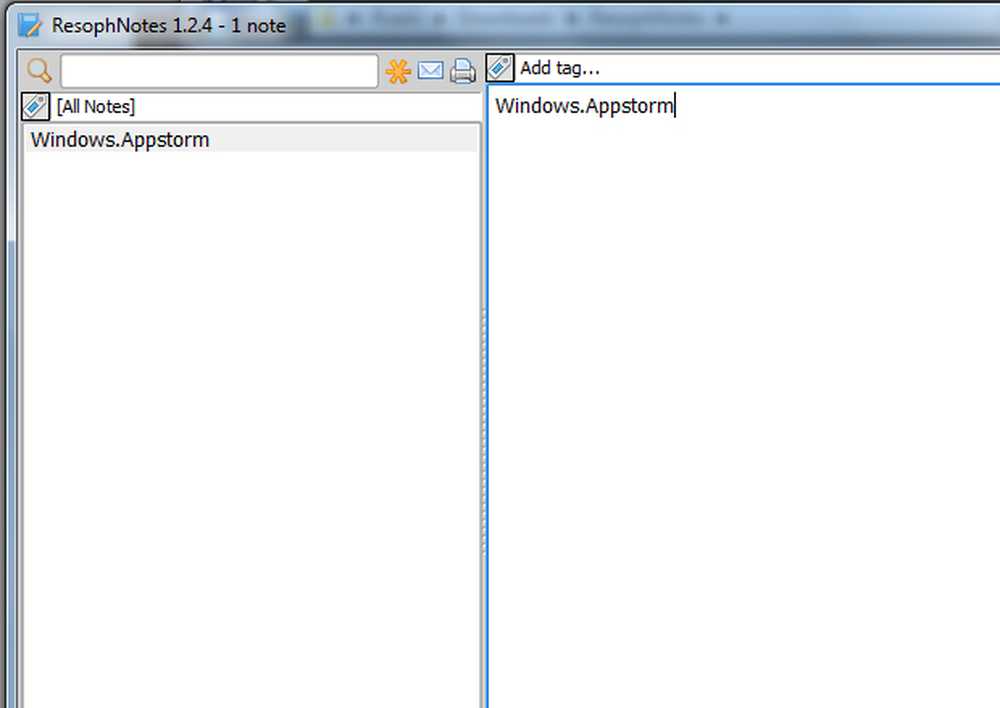Le lecteur de carte SD ne fonctionne pas sous Windows 10
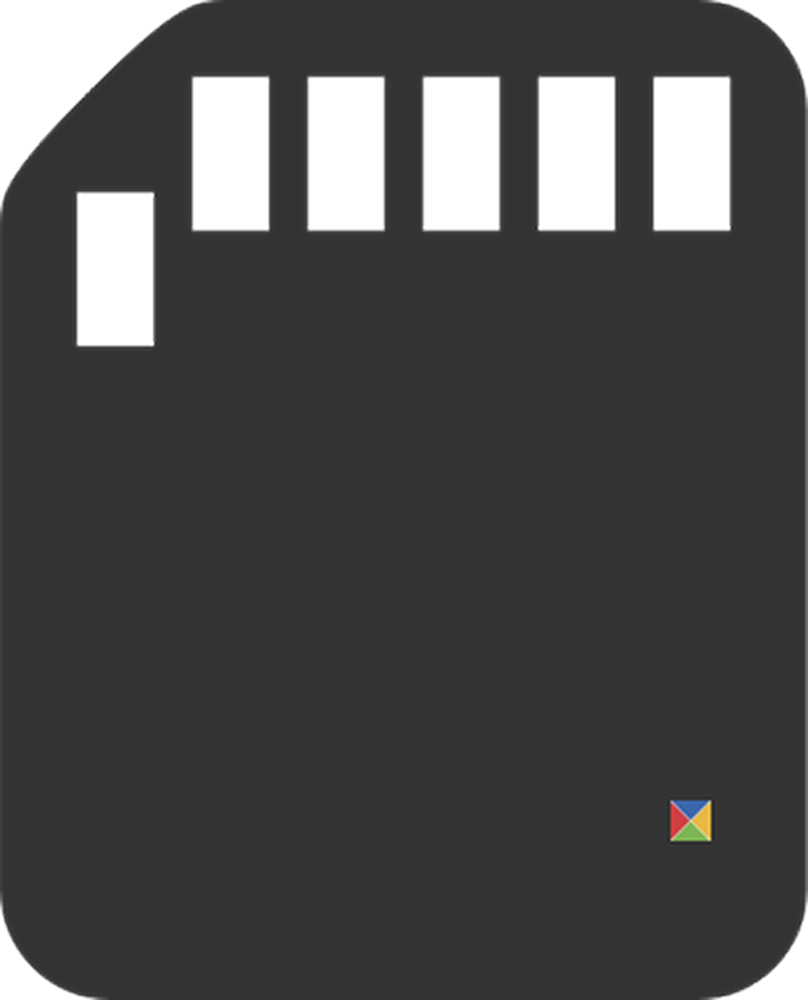
De nombreux utilisateurs après avoir mis à niveau leur expérience de Windows 8.1 à Windows 10 se sont plaints que leur Cartes SD n'étaient pas reconnus. Lorsqu'ils insèrent la carte SD dans le logement approprié, la machine ne parvient pas à la détecter et Lecteur de carte mémoire SD ne fonctionne plus sous Windows 10. Il s'agit d'une des erreurs courantes rencontrées lors de la mise à niveau et de l'installation de Windows 10. Nous explorons quelques solutions qui pourraient vous aider à résoudre le problème dans Windows 10/8/7..
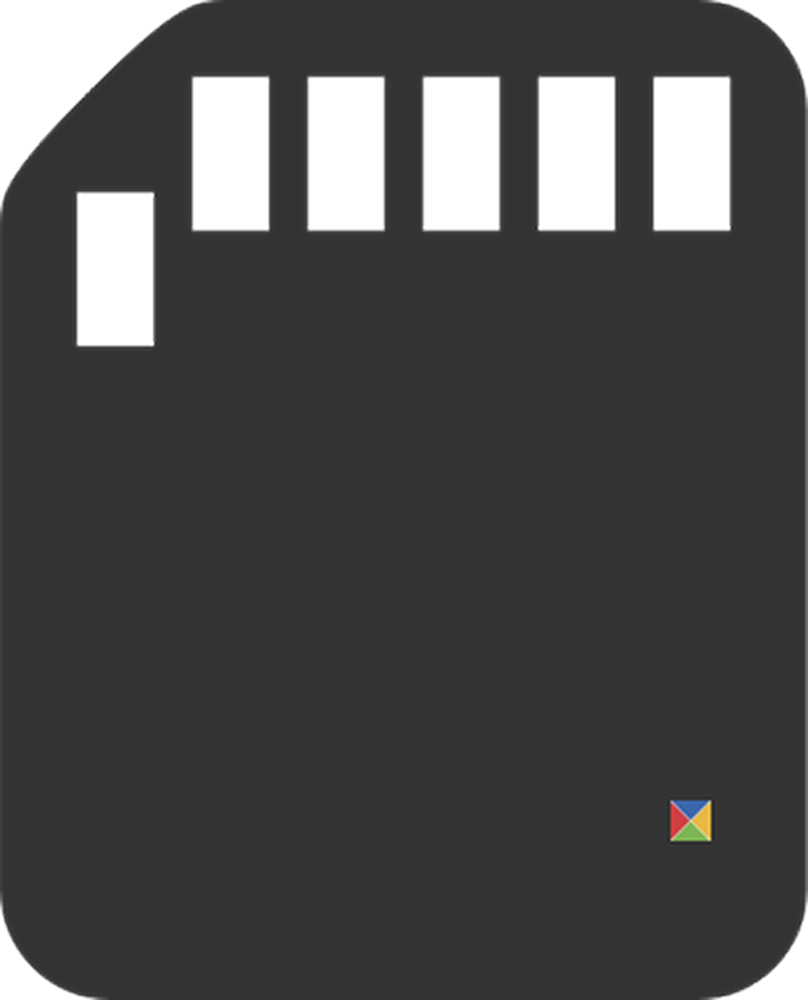
Le lecteur de carte SD ne fonctionne pas
1] Exécuter l'utilitaire de dépannage du matériel Windows
L'option facilement disponible avant qu'un utilisateur résolve le problème exécute un outil de dépannage. Pour cela, tapez Dépannage dans la zone de recherche et choisissez Dépannage sous Paramètres.
Maintenant tapez Dépanneur matériel dans l'option de recherche.
Cliquez sur Dépanneur matériel pour lancer le dépanneur. Vous pouvez également exécuter le Dépanneur USB.
Si des erreurs sont détectées, le problème sera résolu automatiquement..
2] Mettre à jour les pilotes nécessaires
Installez les mises à jour facultatives et vérifiez. Pour ce faire, cliquez sur le bouton Démarrer, choisissez "Paramètres" et dans la section des paramètres, sélectionnez Windows Update. Cliquez sur «Vérifier les mises à jour» dans le coin supérieur gauche pour recevoir une nouvelle liste de mises à jour. Si des mises à jour sont disponibles, téléchargez les pilotes, le cas échéant, et installez-les..
Sinon, mettez à jour manuellement les pilotes Realtek, Chipset, etc. Téléchargez les pilotes Windows 10 sur le site Web du fabricant et installez-les. - en mode de compatibilité, si besoin est.
Après avoir téléchargé le pilote, cliquez avec le bouton droit de la souris et sélectionnez Extraire tout dans le menu contextuel. Cliquez ensuite sur le dossier décompressé, recherchez et exécutez le fichier setup.exe..
Vous pouvez cliquer avec le bouton droit de la souris sur le fichier de configuration du pilote et sélectionner «Propriétés»> Sélectionner l’onglet «Compatibilité». Cochez la case vide adjacente à Exécuter ce programme en «mode de compatibilité» et sélectionnez la version précédente de Windows prise en charge par le logiciel, dans la liste déroulante..
Puis cliquez sur “Appliquer” et “OK” option.
Puis installez le pilote. Redémarrez votre ordinateur et vérifiez si la méthode fonctionne.
3] Changer la lettre de lecteur
Dans WinX Menu, ouvrez Gestion des disques. Ici, vous verrez votre lecteur de carte RD. Dans Action> Toutes les tâches> Sélectionnez Modifier la lettre du lecteur et le chemin. Si aucune lettre de lecteur n'est attribuée, ajoutez une lettre de lecteur et un chemin d'accès. Voyons maintenant si cela a aidé.
Indiquez-nous si quelque chose a fonctionné pour vous ou si vous avez trouvé un autre moyen de résoudre votre problème..